如何使用苹果手机的词典 iOS 11系统下的词典功能
日期: 来源:贝斯特安卓网
在iOS 11系统下,苹果手机的词典功能提供了非常便利的查询工具,用户可以轻松查找单词的释义、发音和词性,还可以在不同语言之间快速切换。不仅如此词典还提供了同义词和反义词的查询功能,让用户更加方便地扩展词汇量。无论是在学习英语、法语、德语等外语,还是在阅读文学作品时遇到生僻词汇,苹果手机的词典功能都能够帮助用户迅速解决问题,提升语言能力。
iOS 11系统下的词典功能
具体步骤:
1.首先我们来看一下iOS自带词典是怎么设置的。打开手机,点击“设置”。
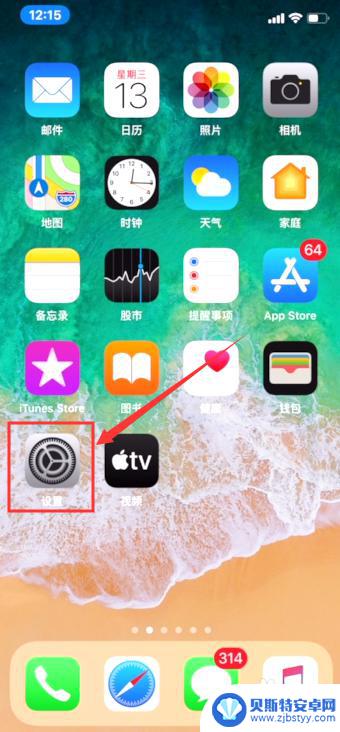
2.在页面找到并点击“通用”,再点击“词典”。
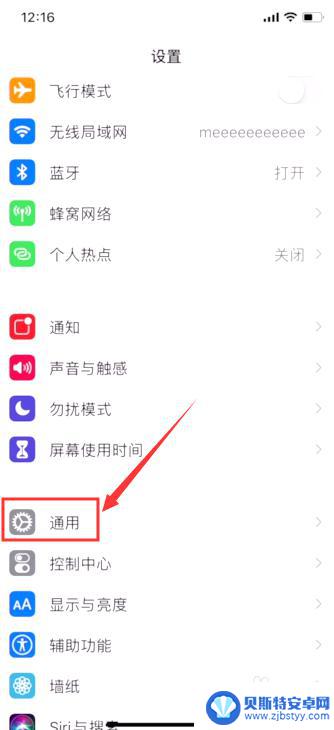
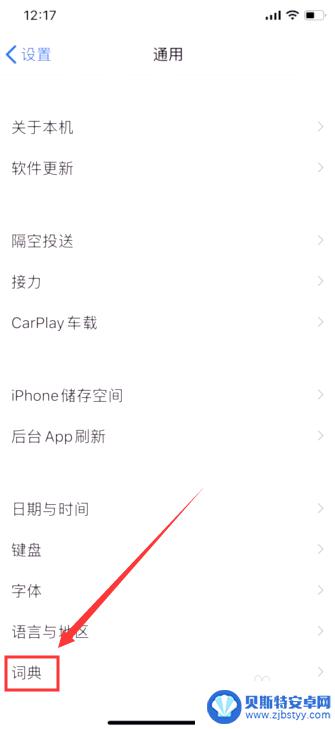
3.可以看到默认已勾选了“简体中文”、“简体中文-英语”,以及页面最底下的“美国英语”、“Apple词典”等几个词库包。根据需要我们可以点击其他词库包进行词库下载。
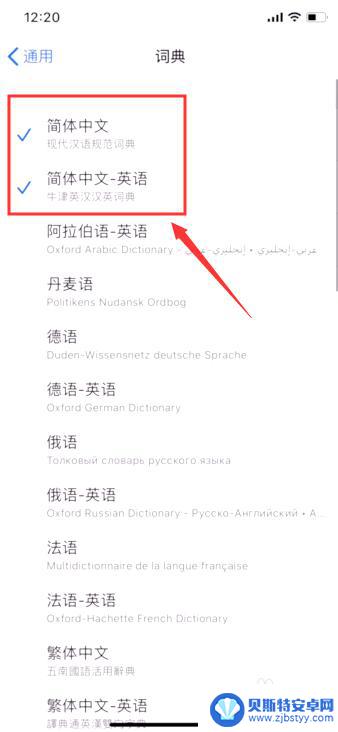

4.下载安装完词库后,我们来试试词典怎么用。我们回到手机主屏。用手指按住屏幕向下拉,拉出“搜索”栏。
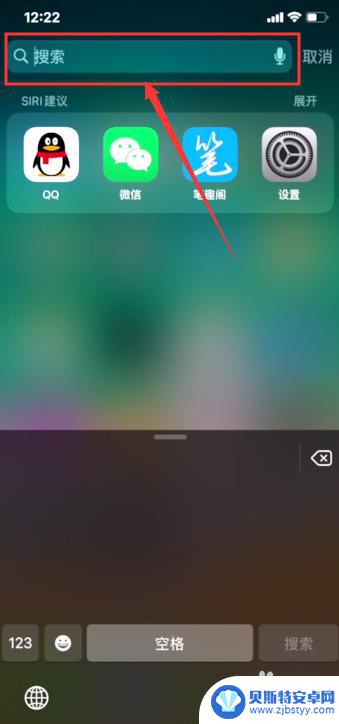
5.在搜索栏输入一个英文单词或中文词语,这里以输入“苹果”为例,点击“搜索”。
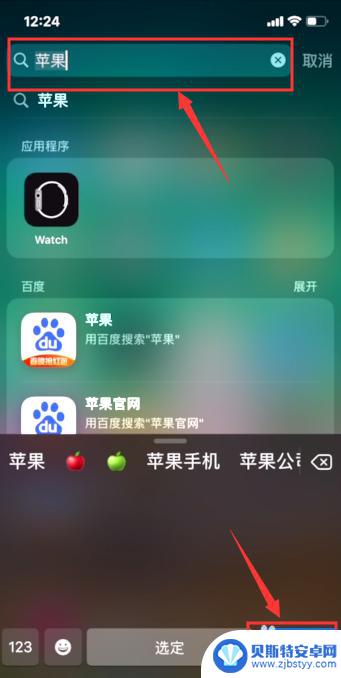
6.页面会搜索出一堆信息。有的词条搜索结果会比较多,“词典”可能会比较靠下。把屏幕拉下去,能看到显示有“词典”“苹果”词条。可以点击右侧的“展开”,看到更多有关“苹果”的词条信息。这是使用词典的一种方式。
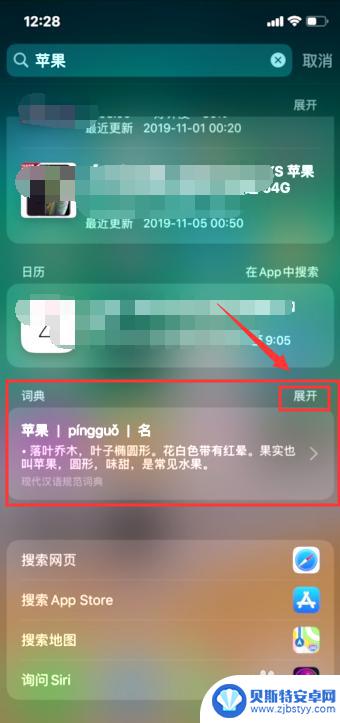
7.第二种使用词典的方式是,打开任何一个可以输入文字的应用。这里我们以“QQ”为例,打开QQ聊天窗口,输入“苹果”。然后在输入栏点击一下,再点击全选,或者直接双击文字也可以全选。
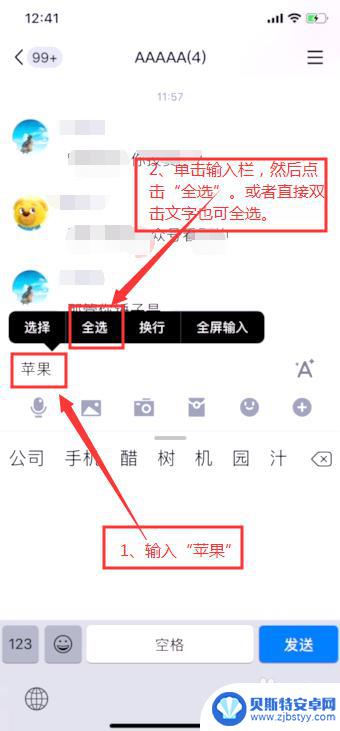
8.然后点击“查询”。
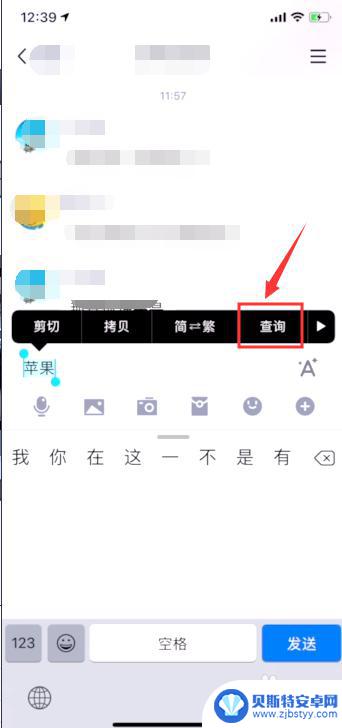
9.可以看到,页面上“词典”里出现了两条有关“苹果”的词条。这就是另一种词典的使用方式。至于使用哪种方式?当然是哪种方便用哪种了!
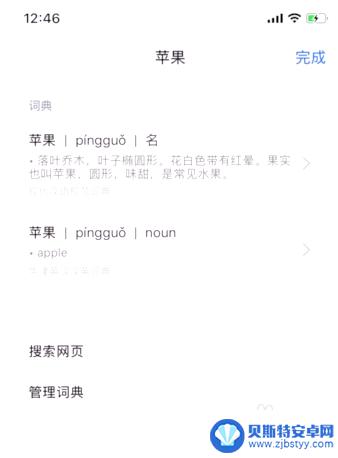
以上就是如何使用苹果手机的词典的全部内容,碰到同样情况的朋友们赶紧参照小编的方法来处理吧,希望能对大家有所帮助。












